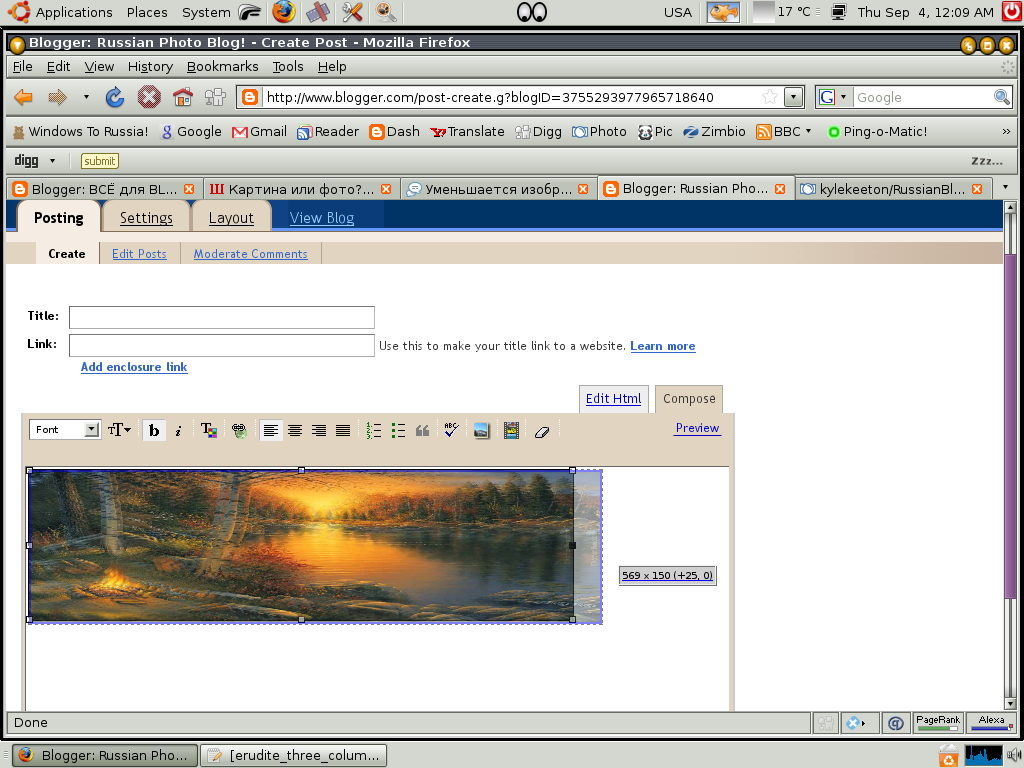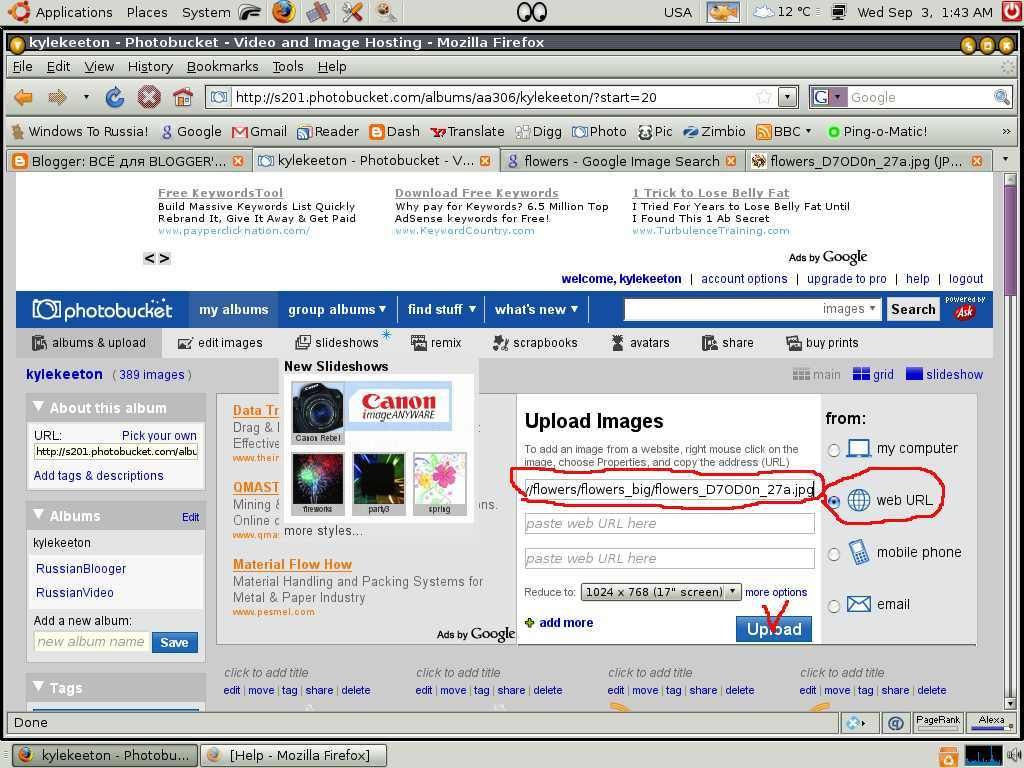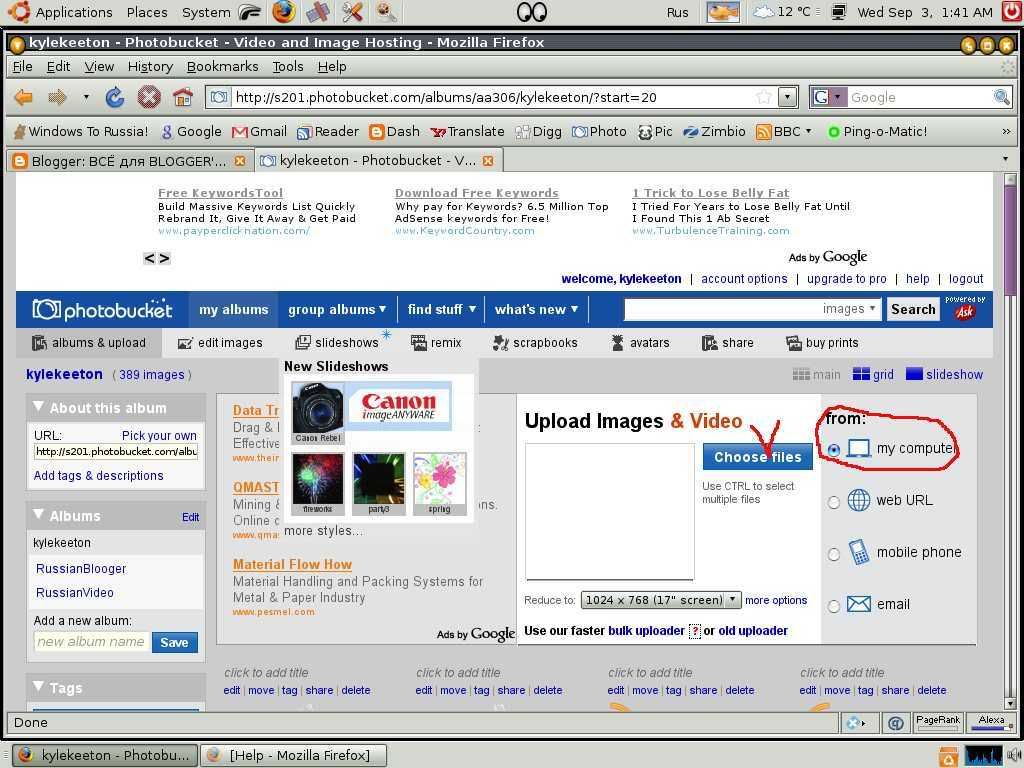Самая маленькая картинка в вашем блоге!
Доброго времени суток!
Сегодня я бы хотела начать с вопроса на внимательность - что изменилось в этом блоге? Ну, трудно, наверно сказать - вот новая статья, которую я только что написала (вру, наверно, я-то эту статью только пишу... правда, когда вы её увидите эти слова пожалуй станут правдой - Вот как оказывается все сложно в нашей жизни!) Ну, мы, пожалуй продолжим: Как мы только что выяснили спрашивать вас, что изменилось на блоге - довольно жестоко. Тогда я вам просто подскажу: посмотрите, пожалуйста, на верх странички... и даже еще выше - взгляните на адресную строчку, где вы видите URL этого блога: http://blogger4you.blogspot.com и слева от этого адреса вы обнаружите того же самого пляшущего мишку, которого вы видите в этой статье. Такая картинка в адресной строчке и в закладках вашего браузера называется Favicon (от английского FAVorites ICON — «значок для избранного»). Прочитать больше о Favicon мы можем в Википедии.
Сегодня я расскажу как установить такую картинку у себя в блоге. Прежде всего, что это может быть за картинка - конечно, очень маленькая - должна поместится в крошечном квадратике на командной строке и, наверное, запоминающаяся - как некоторый фирменный стиль, а то чего бы мы тратили столько сил на это. Теперь по шагам:
1) Рисуем или находим в интернете, картинку, которую мы хотим сделать символом нашего сайта (своего мишку мы честно где-то нашли - уже не помню где), картинка может быть с любым расширением: png, gif, jpg и т.д.
2) Сохраняем нашу картинку на Photobucket или еще где-нибудь (о Photobucket я подробно писала здесь).
3) Теперь мы делаем новый шаг в освоении Blogger'а. На "Панеле инструментов"(Dashboard) мы выбираем "Дизайн"(Layout) и в Дизайне кликаем на Изменить HTML, я на картинке обвела карандашом, где эти заветные слова искать:
Сегодня я расскажу как установить такую картинку у себя в блоге. Прежде всего, что это может быть за картинка - конечно, очень маленькая - должна поместится в крошечном квадратике на командной строке и, наверное, запоминающаяся - как некоторый фирменный стиль, а то чего бы мы тратили столько сил на это. Теперь по шагам:
1) Рисуем или находим в интернете, картинку, которую мы хотим сделать символом нашего сайта (своего мишку мы честно где-то нашли - уже не помню где), картинка может быть с любым расширением: png, gif, jpg и т.д.
2) Сохраняем нашу картинку на Photobucket или еще где-нибудь (о Photobucket я подробно писала здесь).
3) Теперь мы делаем новый шаг в освоении Blogger'а. На "Панеле инструментов"(Dashboard) мы выбираем "Дизайн"(Layout) и в Дизайне кликаем на Изменить HTML, я на картинке обвела карандашом, где эти заветные слова искать:
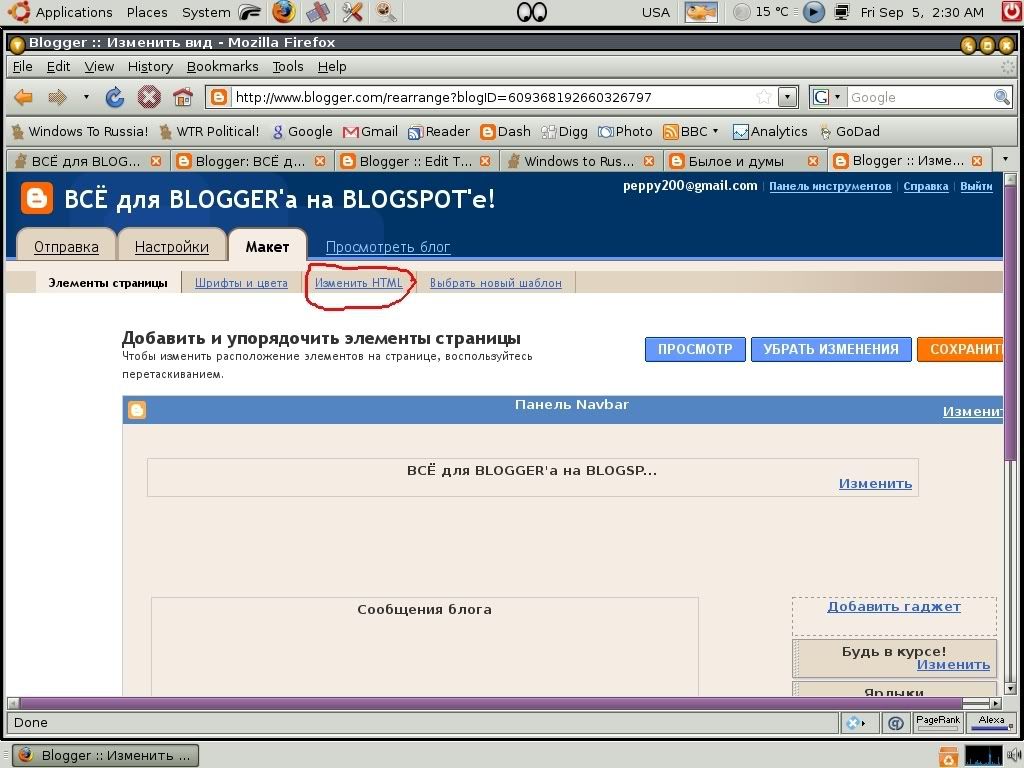 И видим мы там опять какой-то зловещий текст:
И видим мы там опять какой-то зловещий текст:<?xml version="1.0" encoding="UTF-8" ?>
<!DOCTYPE html PUBLIC "-//W3C//DTD XHTML 1.0 Strict//EN" "http://www.w3.org/TR/xhtml1/DTD/xhtml1-strict.dtd">
<html xmlns='http://www.w3.org/1999/xhtml' xmlns:b='http://www.google.com/2005/gml/b' xmlns:data='http://www.google.com/2005/gml/data' xmlns:expr='http://www.google.com/2005/gml/expr'>
<head>
Зловещий текст нас к счастью совсем не интересует, во всем этом зловещем тексте нам надо только найти строчку со словом </head> [Что значит конец описания заголовка нашей страницы], для чего мы используем сочетание клавиш CtrlF и сразу перед этой строчкой на надо вставить следующую строку:
<link href='адрес вашей картинки' rel='icon' type='image/тип вашей картинки'/>
Вместо слов адрес вашей картинки вставьте настоящий адрес вашей картинки, скопируйте его из "direct link", если вы положили фотографию на Photobucket он будет что-нибудь типа http://i201.photobucket.com/albums/aa/myfavicon.jpg
А вместо слов тип вашей картинки вставьте три последние буквы имен вашей картинки, которые находятся в имени после точки и называются расширением. Это может быть png gif jpg и может быть что-то еще...
В нашем случае эта строчка выглядела таким образом:
<link href='http://i201.photobucket.com/albums/aa306/kylekeeton/baer-0008.gif' rel='icon' type='image/gif'/>
После всех этих манипуляций нажимаем кнопочку ПРОСМОТР и если нам все нравится нажимаем кнопочку СОХРАНИТЬ ШАБЛОН, а если нравится, но не очень можно что-нибудь поменять (картинку, например) или закончить работу совсем радикальным образом нажав кнопку УБРАТЬ ИЗМЕНЕНИЯ.
Надеюсь у всех все получится: будут вопросы - спрашивайте. А я пока буду думать может мне в качестве иконки вот эту мою кошечку поставить - она тоже выглядит симпатично! Что скажете?
Всем счастливо!
Света
PS К сожалению, Челита оказалась права: в отличии от всех других браузеров Internet Explorer не увидел нашу Favicon - читайте продолжение этой статьи Favicon для Internet Explorer! (Если на вашем Blogger блоге была Favicon, но куда-то пропала читайте статью: Blogger: Если вы "потеряли" Favicon! )

Комментарии и вопросы более чем приветствуются,
нужна помощь - поможем! Читать дальше...